Этот быстрый совет показывает, как запустить встроенное приложение браузера тремя способами. Сначала вы узнаете, как запустить браузер по определенному URL. Во-вторых, вы узнаете, как создавать текст со ссылками. В-третьих, вы узнаете, как запустить веб-поиск Google и указать критерии поиска. Вы достигнете этих целей, создав и настроив соответствующие Intents в классе Activity вашего приложения.
Шаг 1. Создайте приложение для Android
Начните с создания проекта Android. Реализуйте свое Android-приложение как обычно. После настройки проекта и запуска приложения решите, при каких обстоятельствах вы хотите запустить браузер. Будет ли это происходить при нажатии кнопок управления?
Реализуйте необходимые элементы управления, которые будут запускать функции просмотра веб-страниц или поиска в приложении, включая любую обработку кликов. После того, как вы выполнили эти задачи, у вас есть места, куда можно вставить код для запуска браузера или веб-поиска. Теперь вы готовы продолжить этот быстрый совет.
Как установить два разных Google Chrome на рабочем столе
Вы можете следовать вместе с нашим проектом: HelloWorldWideWeb, который доступен как открытый исходный код .
Шаг 2. Работа с URI
Android использует объекты Uri (Uniform Resource Identifier) для определения уникального местоположения фрагмента данных. Объекты Uri часто используются для указания данных, которые должен использовать Intent. В этом случае мы создадим объект Uri из веб-URL, используя метод parse ():
Uri uriUrl = Uri.parse («http://androidbook.blogspot.com/»);
Шаг 3: Создание намерения
Вы можете просмотреть содержимое HTML с помощью следующего намерения: android.content.Intent.ACTION_VIEW. Начните с создания Intent этого типа и укажите URI, который вы создали выше, как показано ниже, в вашем обработчике нажатия кнопок:
Intent launchBrowser = new Intent (Intent.ACTION_VIEW, uriUrl);
Шаг 4: запуск намерения
При запуске этого намерения любые приложения, которые могут отображать Интернет, смогут обработать этот запрос. После того, как вы установили данные типа для Intent, вы можете вызвать метод startActivity (), передав свой Intent:
startActivity (launchBrowser);
Когда вы нажимаете эту кнопку, приложение Browser (которое обычно обрабатывает отображение содержимого HTML) запускается на веб-сайте, который вы указали.
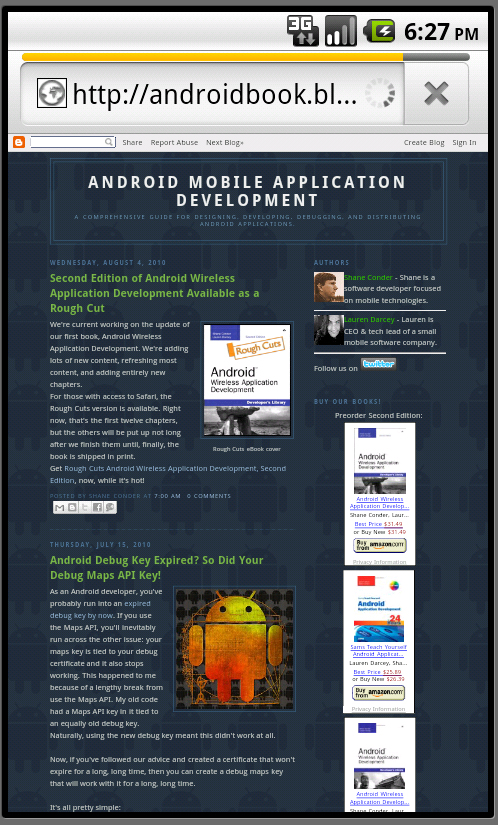
Когда вы нажимаете кнопку «Назад», вы возвращаетесь к предыдущему действию, которое является вашим приложением.
Шаг 5: Использование ссылок в тексте
Другой простой способ запустить браузер – просто включить ссылки в текст на экране. Объект TextView может быть настроен для их поиска и превращения в интерактивные ссылки, как в веб-браузере, чтобы при нажатии на них пользователь запускал браузер в соответствующем месте. Например, следующий TextView делает именно это:
Источник: coderlessons.com
Как зайти в Интернет, открыть сайт и Скачать Программу БЕЗ БРАУЗЕРА!
Русские Блоги
Встроить браузер Chrome в приложение C # для использования CefSharp
Введение
Вы уже пытались интегрировать в приложение надежный и быстрый веб-браузер?
В этой статье вы узнаете, как легко интегрировать замечательный компонент веб-браузера CefSharp (на основе Chromium) в ваше приложение C #.
Затем вы можете использовать этот веб-браузер:
- Предоставить пользователям интегрированный опыт просмотра
- Добавить встроенный интерфейс с программированием HTML / JavaScript
- Для веб-автоматизации
CefSharp является надежным, быстрым, полностью открытым исходным кодом и может быть установлен для конечных пользователей без каких-либо дополнительных зависимостей (кроме VC ++ Runtime 2013).
В этом руководстве мы будем использовать проект WinForms, но CefSharp также может работать с проектами WPF.
Начало работы
Следуйте инструкциям ниже, чтобы быстро запустить CefSharp.
проект
1. Создайте проект приложения Windows Form (C #) с .NET 4.5.2
2. Назовите проект (например, «CefTest»)

Файл DLL (метод NuGet)
3A) Если вы используете NuGet, вы можете получить CefSharp.WinForms из репозитория кода NuGet и пропустить ручной метод ниже.
3B) Если вы использовали NuGet, перейдите к SOLUTION> Configuration Manager и установите свой проект на x86 или x64, потому что AnyCPU в настоящее время не поддерживается.
Файл DLL (ручной метод)
Если вы используете NuGet, пропустите эту главу!
3A) Загрузите двоичные файлы CefSharp и разархивируйте их.
3B) Щелкните правой кнопкой мыши свой проект, нажмите «Добавить ссылку», а затем выберите «Обзор».

3C) Выберите эти файлы DLL:

3D) Используйте ZIP, чтобы выбрать все файлы:

3E) Скопируйте эти файлы в папку Debug проекта (в Bin)

код
4. Щелкните правой кнопкой мыши на главной форме и выберите «Просмотр кода».

5. Добавьте следующий код:
Копировать в import Раздел:
using CefSharp; using CefSharp.WinForms;
Скопировать в фрагмент кода:
public ChromiumWebBrowser browser; public void InitBrowser()< Cef.Initialize(new CefSettings()); browser = new ChromiumWebBrowser («www.google.com»); this.Controls.Add(browser); browser.Dock = DockStyle.Fill; >
призвание InitializeComponent() Затем вызовите InitBrowser ():
InitBrowser()
Ваш код должен выглядеть так:

6. Нажмите клавишу F5, и вы увидите главную страницу Google!

поиск неисправностей
Необработанное исключение типа «System.IO.FileNotFoundException» появилось в browser.exe
Другая информация: Невозможно загрузить файл или сборку «CefSharp.Core.dll» или одну из ее зависимостей.
Если вы получили эту ошибку, убедитесь, что вы установили распространяемый Visual C ++ 2013.
Необработанное исключение типа «System.BadImageFormatException» появилось в browser.exe
Другая информация: невозможно загрузить файл или файл CefSharp.Core, версия = 43.0.0.0, культура = нейтральная, сборка
Если вы получаете эту ошибку, это означает, что вы находитесь на 64-битном ПК, и ваше приложение построено в режиме AnyCPU. Вам нужно перейти в режим x86 или x64:
- Откройте панель обозревателя решений
- Щелкните правой кнопкой мыши по вашему проекту> Свойства проекта
- Нажмите вкладку Build
- Измените целевую платформу на x86 или x64
Полнофункциональный браузер
Если вы ищете полнофункциональный браузерный проект, проверьте эти браузеры с открытым исходным кодом, созданные на C # CefSharp.
WPF. Адресная строка с предложениями, несколькими тегами, загрузками, закладками, историей.
Windows Forms. Адресная строка, несколько вкладок, загрузка.
Источник: russianblogs.com
Как встроить браузер в программу

Встроенный браузер в приложении на Ассемблере
Сегодня будем рисовать свой браузер, а точнее внедрять фрейм web-браузера в интерфейс нашего приложения. Нечто подобное мы уже делали, но там были отдельные страницы, а сейчас полноценный браузер, встроенный в приложение. Языком исполнения, естественно, будет Ассемблер.
Браузер, встраиваемый в приложение, работает на движке Internet Explorer, а точнее на его системном компоненте IECore. Доступ к этому объекту осуществляется через COM-интерфейсы IWebBrowser2. Начинаем с описания структур и интерфейсов, которые понадобятся нам для дальнейшей работы.
Code (Assembler) : Убрать нумерациюВыделить код
- struct DECIMAL
- wReserved dw ?
- union
- struct
- scale db ?
- sign db ?
- ends
- signscale dw ?
- ends
- Hi32 dd ?
- union
- struct
- Lo32 dd ?
- Mid32 dd ?
- ends
- Lo64 dq ?
- ends
- ends
- struct VARIANT
- union
- struct
- vt dw ?
- wReserved rw 3
- union
- llVal dq ?
- lVal dd ?
- iVal dw ?
- bVal db ?
- ends
- ends
- decVal DECIMAL
- ends
- ends
- ; GUID
- CLSID_WebBrowser dd 08856F961h
- dw 0340Ah
- dw 011D0h
- db 0A9h , 06Bh , 000h , 0C0h , 04Fh , 0D7h , 005h , 0A2h
- ; GUID
- IID_IWebBrowser2 dd 0D30C1661h
- dw 0CDAFh
- dw 011D0h
- db 08Ah , 03Eh , 000h , 0C0h , 04Fh , 0C9h , 0E2h , 06Eh
- ; IID_IWebBrowser2 Interface
- struct IWebBrowser2
- ; IUnknown
- QueryInterface dd ? ; 000h
- AddRef dd ? ; 004h
- Release dd ? ; 008h
- ; IWebBrowser2
- GetTypeInfoCount dd ? ; 00Ch
- GetTypeInfo dd ? ; 010h
- GetIDsOfNames dd ? ; 014h
- _Invoke dd ? ; 018h
- GoBack dd ? ; 01Ch
- GoForward dd ? ; 020h
- GoHome dd ? ; 024h
- GoSearch dd ? ; 028h
- Navigate dd ? ; 02Ch
- Refresh dd ? ; 030h
- Refresh2 dd ? ; 034h
- Stop dd ? ; 038h
- get_Application dd ? ; 03Ch
- get_Parent dd ? ; 040h
- get_Container dd ? ; 044h
- get_Document dd ? ; 048h
- get_TopLevelContainer dd ? ; 04Ch
- get_Type dd ? ; 050h
- get_Left dd ? ; 054h
- put_Left dd ? ; 058h
- get_Top dd ? ; 05Ch
- put_Top dd ? ; 060h
- get_Width dd ? ; 064h
- put_Width dd ? ; 068h
- get_Height dd ? ; 06Ch
- put_Height dd ? ; 070h
- get_LocationName dd ? ; 074h
- get_LocationURL dd ? ; 078h
- get_Busy dd ? ; 07Ch
- Quit dd ? ; 080h
- ClientToWindow dd ? ; 084h
- PutProperty dd ? ; 088h
- GetProperty dd ? ; 08Ch
- get_Name dd ? ; 090h
- get_HWND dd ? ; 094h
- get_FullName dd ? ; 098h
- get_Path dd ? ; 09Ch
- get_Visible dd ? ; 0A0h
- put_Visible dd ? ; 0A4h
- get_StatusBar dd ? ; 0A8h
- put_StatusBar dd ? ; 0ACh
- get_StatusText dd ? ; 0B0h
- put_StatusText dd ? ; 0B4h
- get_ToolBar dd ? ; 0B8h
- put_ToolBar dd ? ; 0BCh
- get_MenuBar dd ? ; 0C0h
- put_MenuBar dd ? ; 0C4h
- get_FullScreen dd ? ; 0C8h
- put_FullScreen dd ? ; 0CCh
- Navigate2 dd ? ; 0D0h
- QueryStatusWB dd ? ; 0D4h
- ExecWB dd ? ; 0D8h
- ShowBrowserBar dd ? ; 0DCh
- get_ReadyState dd ? ; 0E0h
- get_Offline dd ? ; 0E4h
- put_Offline dd ? ; 0E8h
- get_Silent dd ? ; 0ECh
- put_Silent dd ? ; 0F0h
- get_RegisterAsBrowser dd ? ; 0F4h
- put_RegisterAsBrowser dd ? ; 0F8h
- get_RegisterAsDropTarget dd ? ; 0FCh
- put_RegisterAsDropTarget dd ? ; 100h
- get_TheaterMode dd ? ; 104h
- put_TheaterMode dd ? ; 108h
- get_AddressBar dd ? ; 10Ch
- put_AddressBar dd ? ; 110h
- get_Resizable dd ? ; 114h
- put_Resizable dd ? ; 118h
- ends
Инициализируем COM и создаем объект браузера. Тут ничего нового, работа с COM-объектами обсуждалась уже не раз. Все необходимые GUID’ы описаны выше.
Code (Assembler) : Убрать нумерациюВыделить код
- invoke CoInitialize , 0
- ; Создать объект браузера
- invoke CoCreateInstance , CLSID_WebBrowser , NULL ,
- CLSCTX_ALL , IID_IWebBrowser2 , pBrowser
- cmpeax , S_OK
- jne loc_error
Теперь нам надо связать свежесозданный объект браузера и элемент диалогового окна нашего приложения. Лучше всего подходит элемент STATIC. Для связки используются функции так называемого составного элемента управления. Сперва надо активировать этот механизм для нашего кода при помощи функции AtlAxWinInit, а затем выполнить связку при помощи функции AtlAxAttachControl.
Code (Assembler) : Убрать нумерациюВыделить код
- ; Инициализировать составные элементы управления
- invoke AtlAxWinInit
- ; Подключить встроенный браузер к элементу STATIC
- invoke GetDlgItem , [ hwnddlg ] , ID_BROWSER
- invoke AtlAxAttachControl , [ pBrowser ] , eax , 0
Границы и размеры фрейма браузера будут в точности соответствовать границам элемента диалогового окна. Если в процессе работы меняется размер родительского элемента, то аналогично меняется и размер браузера.
Осталось включить видимость фрейма браузера и передать ему команду на переход по указанной ссылке. Ссылка может быть как на удаленный сервер, так и на локальный файл или на ресурс в локальной сети. Короче, все, что может открыть «большой» браузер, может быть открыто и во встроенном браузере. Синтаксис ссылок тот же самый.
Для продвинутых запросов можно сформировать дополнительные заголовки, передать куки или набор данных для POST-формы. Формат открываемых файлов также соответствует возможностям полноценного браузера. Например, используя эту технологию, я нарисовал для своих нужд очень шустрый и компактный просмотрщик SVG-файлов.
Code (Assembler) : Убрать нумерациюВыделить код
- VT_BSTR = 8
- VARIANT_TRUE = — 1
- szURL du ‘https://yandex.ru’ , 0
- vtURL VARIANT
- . . .
- . . .
- ; Включить видимость
- moveax , [ pBrowser ]
- moveax , [ eax ]
- stdcalldword [ eax + IWebBrowser2 . put_Visible ] , [ pBrowser ] , VARIANT_TRUE
- ; Открыть указанную страницу
- mov [ vtURL . vt ] , VT_BSTR
- mov [ vtURL . lVal ] , szURL
- moveax , [ pBrowser ]
- moveax , [ eax ]
- stdcalldword [ eax + IWebBrowser2 . Navigate2 ] , [ pBrowser ] , vtURL , 0 , 0 , 0 , 0
Все дальнейшие действия выполняются уже в контексте браузера, но в любой момент вы можете открыть нужную страницу при помощи метода Navigate2. Состояние запрошенной страницы отслеживается при помощи метода get_ReadyState, возможные значения статусов смотрите в документации:
Code (Assembler) : Убрать нумерациюВыделить код
- moveax , [ pBrowser ]
- moveax , [ eax ]
- stdcalldword [ eax + IWebBrowser2 . get_ReadyState ] , [ pBrowser ] , dState
- ; Страница загружена?
- cmp [ dState ] , READYSTATE_COMPLETE
- je page_loaded
Когда браузер становится ненужным, удаляем связанный с ним объект.
Code (Assembler) : Убрать нумерациюВыделить код
- moveax , [ pBrowser ]
- moveax , [ eax ]
- stdcalldword [ eax + IWebBrowser2 . Release ] , [ pBrowser ]
- invoke CoUninitialize
Если нужно получить исходный код страницы, загруженной во встроенный браузер, или же требуется извлечь какой-то отдельный ее элемент, то почитайте эту статью.
В приложении пример программы с исходным текстом, которая создает окно с двумя встроенными независимыми браузерами.
Пример программы с исходным текстом (FASM)
Источник: www.manhunter.ru